Rychle tiskněte více dokumentů a informace o dokumentech v aplikaci Word
Kutools pro Word
Tisk je v aplikaci Word docela běžná operace. Otevírací dokument Word můžete snadno vytisknout kliknutím Soubor > Tisk nebo stisknutí klávesových zkratek z Ctrl + P. Bude však docela zdlouhavé a časově náročné otevírat desítky dokumentů aplikace Word a tisknout je jeden po druhém. Tady, s Dávkový tisk vlastnost Kutools pro Word, můžete snadno hromadně tisknout více dokumentů Wordu nebo jejich formací dokumentů.
Rychle tiskněte více souborů najednou v aplikaci Word
Dávkový tisk obálky / liché / sudé / poslední stránky více dokumentů Word
Tiskněte vlastnosti dokumentů, seznam značek, stylů nebo komentářů více dokumentů Wordu hromadně
Doporučené nástroje produktivity pro Word
Kutools pro Word: Integrace AI 🤖, více než 100 pokročilých funkcí ušetří 50 % času při manipulaci s dokumenty.Stažení zdarma
Karta Office: Zavádí do aplikace Word (a další nástroje sady Office) karty podobné prohlížeči, což zjednodušuje navigaci ve více dokumentech.Stažení zdarma
klikněte Kutools Plus > Dávkový tisk. Viz snímek obrazovky:

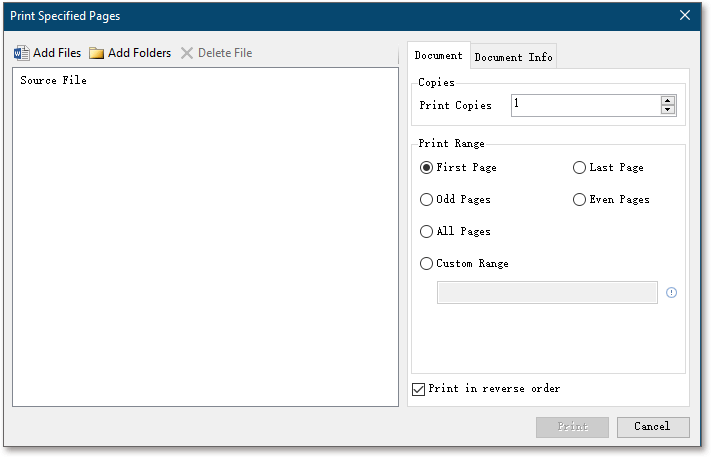
Rychle tiskněte více souborů najednou v aplikaci Word
Pokud chcete tisknout více dokumentů Word z různých složek najednou, můžete použít Dávkový tisk funkce se s tím snadno vypořádat.
1. Ve Wordu povolte Dávkový tisk kliknutím na Kutools Plus > Dávkový tisk.
2. V dialogovém okně Tisk specifikovaných stránek postupujte takto:
(1) Klikněte na Přidat soubory nebo Přidat složky tlačítko pro přidání dokumentů Word, které budete tisknout hromadně;
(2) Pod Dokument karta, zkontrolujte prosím Všechny strany možnost v Rozsah tisku sekce.

Tip:
(1) Chcete-li odebrat soubor ze seznamu pro tisk, vyberte jej a klikněte na ikonu Odstranit soubor tlačítko;
(2) Chcete-li soubor při tisku vyloučit, zrušte jeho zaškrtnutí v Zdrojový soubor seznam předem;
(3) Chcete-li vytisknout více kopií přidaných souborů, zadejte prosím zadaný počet kopií do souboru Tisk kopií krabice;
(4) Chcete-li nejprve vytisknout poslední stránku každého souboru, zkontrolujte Tiskněte v opačném pořadí volba.
3, Klepněte na tlačítko Tisk .
Dávkový tisk obálky / liché / sudé / poslední stránky více dokumentů Word
Pokud potřebujete vytisknout pouze titulní (nebo liché, sudé, poslední) stránky více dokumentů aplikace Word, Dávkový tisk Tato funkce vám také pomůže snadno dosáhnout.
1. Ve Wordu povolte Dávkový tisk kliknutím na Kutools Plus > Dávkový tisk.
2. V dialogovém okně Tisk specifikovaných stránek postupujte takto:
(1) Klikněte na Přidat soubory nebo Přidat složky tlačítko pro přidání dokumentů Word, které budete tisknout hromadně;
(2) Pod Dokument v záložce Rozsah tisku sekce, prosím zkontrolujte První stránka (nebo Poslední stránka, Liché stránky, Sudých stránek) možnost.

Tip:
(1) Chcete-li odebrat soubor ze seznamu pro tisk, vyberte jej a klikněte na ikonu Odstranit soubor tlačítko;
(2) Chcete-li soubor při tisku vyloučit, zrušte jeho zaškrtnutí v Zdrojový soubor seznam předem;
(3) Chcete-li vytisknout více kopií přidaných souborů, zadejte prosím zadaný počet kopií do souboru Tisk kopií krabice;
(4) Chcete-li nejprve vytisknout poslední stránku každého souboru, zkontrolujte Tiskněte v opačném pořadí volba.
3, Klepněte na tlačítko Tisk .
Tiskněte vlastnosti dokumentů, seznam značek, stylů nebo komentářů více dokumentů Wordu hromadně
Pokud chcete hromadně vytisknout vlastnosti dokumentu, seznam označení, styly, přiřazení kláves, automatické textové položky nebo komentáře z více dokumentů aplikace Word, můžete použít Dávkový tisk funkce takto:
1. Ve Wordu povolte Dávkový tisk kliknutím na Kutools Plus > Dávkový tisk.
2. V dialogovém okně Tisk specifikovaných stránek postupujte takto:
(1) Klikněte na Přidat soubory nebo Přidat složky tlačítko pro přidání dokumentů Wordu;
(2) Povolte Informace o dokumentu karta v pravém podokně;
(3) V Tisknout informace části, prosím, zkontrolujte obsah tisku, jak potřebujete.

Tip:
(1) Chcete-li odebrat soubor ze seznamu pro tisk, vyberte jej a klikněte na ikonu Odstranit soubor tlačítko;
(2) Chcete-li soubor při tisku vyloučit, zrušte jeho zaškrtnutí v Zdrojový soubor seznam předem;
(3) Chcete-li vytisknout více kopií, zadejte prosím zadaný počet kopií do pole Tisk kopií krabice;
3, Klepněte na tlačítko Tisk .
Poznámka
Projekt Dávkový tisk funkce se automaticky vytiskne s přednastavenou tiskárnou v aplikaci Word. Pokud chcete změnit tiskárnu, před použitím tiskárny ji přednastavte Dávkový tisk funkce:
(1) Klepněte na tlačítko Soubor > Tisk;
(2) Vyberte zadanou tiskárnu z Tiskárna rozbalovací seznam.

Ukázka: Snadno vyberte všechny tabulky v aplikaci Word pomocí programu Kutools pro Word
Kutools pro Word obsahuje více než jen výkonné funkce a nástroje pro Microsoft Word. Zdarma k vyzkoušení bez omezení za {mpdule 747} dní. Stáhněte si bezplatnou zkušební verzi hned teď!
Nejlepší nástroje pro produktivitu v kanceláři
Kutools pro Word - Zvyšte své zkušenosti se slovem Over 100 Pozoruhodné vlastnosti!
🤖 Kutools AI asistent: Transformujte své psaní pomocí AI - Generovat obsah / Přepsat text / Shrnout dokumenty / Vyžádejte si informace na základě dokumentu, vše ve Wordu
📘 Mistrovství dokumentů: Rozdělit stránky / Sloučit dokumenty / Exportovat výběr v různých formátech (PDF/TXT/DOC/HTML...) / Dávkový převod do PDF / Exportujte stránky jako obrázky / Tisk více souborů najednou...
✏ Úprava obsahu: Dávkové hledání a nahrazení přes více souborů / Změnit velikost všech obrázků / Transponujte řádky a sloupce tabulky / Převést tabulku na text...
🧹 Čištění bez námahy: Smést pryč Extra prostory / Sekce přestávky / Všechny záhlaví / Textová pole / Odkazy / Další nástroje pro odstraňování naleznete u nás Odstranit skupinu...
➕ Kreativní vložky: Vložit Tisíc separátorů / Zaškrtávací políčka / Tlačítka rádia / QR kód / čárový kód / Tabulka diagonálních čar / Titulek rovnice / Titulek obrázku / Titulek tabulky / Více obrázků / Objevte více v Vložit skupinu...
???? Přesné výběry: Přesně konkrétní stránky / Tabulky / Tvary / nadpisové odstavce / Vylepšete navigaci pomocí vice Vyberte funkce...
⭐ Vylepšení hvězd: Navigujte rychle na libovolné místo / automatické vkládání opakujícího se textu / plynule přepínat mezi okny dokumentů / 11 Konverzní nástroje...
